(MULAI 1:12:15) WEBINAR PENGELOLAAN LINGKUNGAN HIDUP PASCA PANDEMI COVID-19
Daftar Isi:
- Berkolaborasi dengan pihak luar
- Berkolaborasi dengan rekan kerja
- Mengobrol sambil berkolaborasi
- Intinya pada kolaborasi
Microsoft Office telah lama menjadi standar emas untuk membuat, mengedit, dan memformat dokumen yang serius. Google Docs dan pesaing berbasis Web lainnya, bagaimanapun, telah melampaui Office dengan membuatnya mudah untuk berbagi dan dokumen coedit secara real time.
Masukkan Office suite baru. Dirilis awal tahun ini, mereka merugi dengan membiarkan Anda berkolaborasi dengan orang lain melalui campuran aplikasi desktop dan browser. Fitur-fitur ini merupakan langkah ke arah yang benar, tetapi kolaborasi baru Microsoft pada akhirnya gagal semudah yang seharusnya.
Baik Anda berpikir untuk membeli langganan Office 365 atau membeli perangkat lunak desktop Office 2013 atau sudah menggunakan salah satu-baca untuk mempelajari tentang penderitaan dan ekstase coediting.
[Bacaan lebih lanjut: Layanan streaming TV terbaik]Saya menguji kolaborasi untuk Word, Excel, OneNote, dan PowerPoint, keduanya dengan rekan kerja di akun Office 365 Small Business Premium dan dengan orang-orang di luar perusahaan kami yang bahkan tidak memiliki Office 2013.
Berkolaborasi dengan pihak luar

Melalui penggunaan penyimpanan cloud SkyDrive dan Aplikasi Web Office, Office baru memungkinkan Anda berbagi dan menjadi mitra bersama siapa pun di dalam atau di luar organisasi Anda.
Misalnya, pembuat dokumen dapat mengundang siapa pun untuk melihat atau mengedit dokumen di Word Aplikasi website. Buka menu File dan klik Bagikan, yang menampilkan opsi untuk membuat orang lain bergabung. Pada dasarnya, Anda membuat tautan berbagi dan mengirimnya melalui email atau pesan instan, atau Anda dapat membuat undangan email ke kontak Outlook yang Anda tentukan. Either way, sebelum membuat atau mengirim tautan, Anda harus menyimpan dokumen ke SkyDrive.

Ketika penerima mengklik tautan, jendela browser membuka file di Word, Excel, OneNote, atau Aplikasi Web PowerPoint. Ketahuilah bahwa meskipun Anda telah mengirim tautan yang memberi otorisasi kepada penerima untuk mengedit dokumen, penerima melihat pesan pop-up yang sama yang dihasilkan semua aplikasi Office ketika Anda membuka dokumen apa pun melalui email atau unduhan Internet, memperingatkan bahwa karena Internet dapat tidak aman, secara default Anda hanya dapat membaca dokumen. Penerima harus mengklik tombol untuk mengaktifkan pengeditan-langkah aneh, karena Anda telah membuat tautan yang secara khusus memberdayakan dia untuk mengedit dokumen.
Anda dan rekan penulis yang ditunjuk dapat mengerjakan dokumen pada saat yang sama, dengan beberapa keterbatasan. Di Word, misalnya, Anda dan kolega Anda tidak dapat mengedit paragraf yang sama secara bersamaan. Jika Anda mencoba untuk melakukannya, Anda akan mendapatkan pesan pop-up untuk efek itu.

Selain itu, Anda tidak dapat benar-benar melihat karya yang telah dilakukan rekan penulis sampai orang itu menyimpannya. Anda dapat memberi tahu secara langsung, untungnya, ada orang lain yang mengerjakan dokumen tersebut, karena aplikasi tersebut mencantumkan nama rekan penulisnya. (Atau, klik File> Info untuk tampilan belakang panggung dari siapa yang sedang mengedit.) Jika editor lain tidak masuk ke akun Microsoft, dia akan muncul sebagai 'Tamu' generik.
Perubahan yang disimpan tidak muncul secara otomatis. Sebaliknya, Word memberi tahu Anda bahwa pembaruan tersedia, dan Anda harus menyimpan atau mengklik tombol segarkan untuk melihat karya rekan penulis. Setelah Anda melakukannya, perubahan akan tampak disorot dalam warna hijau pucat.
Penulisan bekerja dengan baik bahkan ketika satu orang menggunakan Word Web App dan yang lainnya menggunakan aplikasi desktop. Hal yang sama berlaku untuk OneNote, di mana perubahan muncul secara otomatis, juga disorot dalam warna hijau pucat.
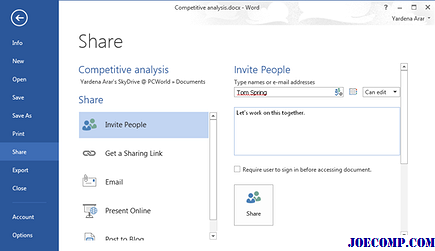
Anda tidak dapat melakukan coedit di Excel sementara satu orang bekerja di Excel desktop. Jika Anda mencoba, Anda akan mendapatkan pesan yang mengatakan spreadsheet terkunci. Tetapi Anda dapat menjadi penulis bersama di Aplikasi Web Excel, yang jauh lebih terbatas dalam fungsi. Perubahan muncul secara otomatis hanya setelah seorang penulis meninggalkan sel, dan karena tidak disorot tidak selalu mudah untuk mengatakan apa yang telah diubah oleh rekan penulis. Namun aplikasi ini menunjukkan ketika orang lain secara aktif mengedit.

Microsoft menganjurkan agar rekan penulis PowerPoint tetap menggunakan desktop atau aplikasi Web, tidak keduanya pada saat yang bersamaan. Jika satu orang menggunakan versi desktop dan yang lain bekerja di browser, perubahan mungkin tidak dapat disimpan dengan benar. Perubahan PowerPoint tidak harus disimpan. Sebaliknya, mereka muncul setelah editor selesai bekerja dengan objek, seperti gambar atau kotak teks.
Berkolaborasi dengan rekan kerja

Orang yang bekerja di organisasi yang telah mendaftar untuk paket bisnis Office 365 memiliki alat kolaborasi yang tidak tersedia di versi konsumen. Antara lain, Office 365 Small Business Premium dan Office 365 Midsize Business menyediakan host server SharePoint dan Lync untuk kolaborasi dan komunikasi terpadu, masing-masing.
Proses pembuatan dokumen dan mengundang rekan kerja untuk membagikannya baik sebagai pemirsa atau editor pada dasarnya adalah sama seperti di sini untuk konsumen. Namun, ada permainan kata-kata yang harus Anda ketahui. Secara default, ketika Anda pertama kali menerima undangan untuk mengedit dokumen, Office 365 meluncurkan aplikasi Web yang relevan, bahkan jika Anda memiliki instalasi desktop Office 2013. Untuk mengeditan di Word desktop, Anda harus mengklik Edit di Word Tombol dalam Aplikasi Web Word dan menunggu program diluncurkan, langkah ekstra yang memakan waktu.

Administrator Office 365 dapat mengubah default ini jauh di dalam pengaturan untuk situs bersama sehingga dokumen diluncurkan di aplikasi desktop. Sayang sekali Anda tidak dapat memilih desktop atau aplikasi Web sebelum meluncurkan salah satunya.
Juga, perhatikan bahwa sementara Anda mungkin mengharapkan dokumen yang telah Anda edit muncul di ruang kerja SkyDrive Pro Anda secara otomatis, ini tidak demikian. Dokumen secara default hanya muncul di file SkyDrive dari pembuatnya.

Untuk mengunjungi kembali dokumen yang dibuat oleh rekan kerja, Anda harus mengklik tautan ke dokumen. Salah satu caranya adalah menemukan undangan email yang berisi tautan itu. Rute yang lebih mudah adalah mengikuti file yang dibagikan dengan mengklik opsi Ikuti di undangan asli. Tindakan itu menempatkan tautan ke dokumen dalam Dokumen yang Diikuti di bilah navigasi kiri ruang kerja SkyDrive Pro Anda, di bawah Dokumen Saya.
Jika Anda telah menyiapkan umpan berita di profil Office 365 Anda, Anda akan diberi tahu tentang perubahan untuk dokumen yang Anda ikuti. Tetapi Anda harus mengklik Dokumen yang Diikuti untuk melihat file-file ini. Microsoft dapat membuat segalanya lebih mudah dengan antarmuka yang menunjukkan Dokumen yang Diikuti bersama dokumen pengguna.
Mengobrol sambil berkolaborasi

Permainan kata kunci lain yang kami perhatikan di Lingkungan bisnis Office 365 harus dilakukan dengan mengobrol. Saat masuk, saya dapat mengirim pesan instan kepada rekan kerja dari Aplikasi Web Outlook dengan mengklik item Orang di bagian atas layar beranda Office 365. Tetapi jika saya kemudian mengklik SkyDrive untuk mengerjakan dokumen, sebuah jendela mengatakan kepada saya untuk mengakhiri sesi IM, dan saya tidak bisa menggunakan Outlook Web App ke IM saat mengerjakan dokumen bersama. Microsoft mengatakan ini bukan cara kerjanya.

Ternyata ada cara lain untuk IM di Office 365: Anda harus meluncurkan aplikasi desktop Lync yang termasuk dalam perangkat lunak desktop Office 2013, dan masuk ke akun Anda dari dalam Lync. Anda kemudian dapat mengirim pesan kepada rekan-rekan yang mendampingi dokumen dari dalam dokumen dengan mengklik nama mereka dalam daftar editor aktif.
Atau, setidaknya, Anda dapat secara teori. Dalam pengujian kami, kami menemukan bahwa kadang-kadang ikon IM berwarna abu-abu bahkan dengan Lync menunjukkan pihak lain sebagai hadir. Jelas, Microsoft memiliki banyak pekerjaan yang harus dilakukan untuk membuat obrolan mudah bagi para kolaborator. Sulit untuk memahami keputusan untuk membuat dua layanan obrolan yang tidak terintegrasi satu sama lain, dan harus meluncurkan aplikasi terpisah setelah Anda masuk ke layanan Web menjengkelkan. Perilaku tidak menentu dari Lync adalah lapisan gula pada kue.
Intinya pada kolaborasi

Microsoft jelas ingin memberdayakan orang untuk berkolaborasi dalam dokumen, tetapi suite Office barunya tidak membuat semuanya mudah. Berbagai proses untuk menulis bersama dalam aplikasi inti membingungkan. Di Word, khususnya, kolaborasi diperlambat oleh persyaratan bahwa setiap orang yang terlibat harus menyimpan atau menyegarkan dokumen untuk melihat perubahan satu sama lain. Pengaturan ini sangat kontras dengan aplikasi pengolah kata Google, yang menampilkan perubahan saat pengguna mengetiknya.
Berbagi dokumen dalam lingkungan bisnis Office 365 juga tidak perlu disengaja, sehingga sulit untuk menemukan dokumen bersama yang tidak Anda buat, atau untuk mengobrol dengan kolega saat membuka file. Sangat menyenangkan bahwa Microsoft mengambil langkah ke arah yang benar, tetapi sejauh ini langkah-langkah bayi yang terbaik. Jika coediting adalah bagian reguler dari alur kerja Anda, Office yang baru memungkinkan itu, tetapi cocok dan dimulai. Entah mempelajari quirks ini di dalam dan luar sehingga Anda dapat bekerja di sekitar mereka, atau mempertimbangkan untuk menggunakan Google Apps for Business.
Alat Adobe Flash adalah Menang untuk Pengembang, Tapi Bukan Pengguna iPhone

Sementara semua platform lain mendapatkan Flash 10.1, iPhone mendapat Flash dikonversi aplikasi sebagai hadiah hiburan.
Michael Dell Bukan Penggemar Netbook, tapi Pelanggannya

Membanting layar kecil netbook dan perangkat keras berdaya rendah, Dell yakin bahwa rata-rata pengguna laptop tidak puas dengan netbook dalam waktu 36 jam setelah peralihan.
Tinjau ulang: Ninite mengubah pengaturan komputer baru menjadi proses yang cepat dan tidak menyakitkan

Dengan Ninite, Anda dapat menginstal banyak aplikasi gratis sekaligus. Gratis, disajikan dengan elegan, dan mudah digunakan.







